Salom.
Ko'pgina foydalanuvchilar uchun juda keng tarqalgan vazifa - bu bitta formatdan boshqasiga o'tish, bu holda biz ppt va pptx formatlari haqida gaplashamiz. Ushbu formatlar taqdimotlarni yaratish uchun mashhur Microsoft Power Point dasturida qo'llaniladi. Ba'zan, ppt yoki pptx formatini boshqasidan boshqasiga yoki hatto boshqa formatga, masalan, PDF-ga (PDF-fayllarni ochish dasturlari) o'zgartirish kerak bo'ladi.
Ushbu maqolada bir nechta ppt va pptx konvertorlarini ko'rib chiqmoqchiman. Shunday qilib, boshlaylik ...
Onlayn ppt va pptx konvertori
Sinov uchun men muntazam pptx faylini (kichik taqdimot) oldim. Menimcha, e'tiborga loyiq bo'lgan bir nechta onlayn xizmatlarni olib kelmoqchiman.
1) //www.freefileconvert.com/
Ushbu manzildagi xizmat pptni pdf formatiga qanday o'zgartirishni bilmaydi, lekin u yangi pptx formatini eski pptga tezda o'tkazishi mumkin. Agar sizda yangi Power Point bo'lmasa, qulay.
Xizmatdan foydalanish juda oddiy: shunchaki "Ko'rish" tugmachasini bosing va faylni ko'rsating, so'ngra qaysi formatda o'zgartirasiz va "Boshlash" tugmachasini bosing.

Shundan so'ng, xizmat avtomatik ravishda sizga bir nechta yuklab olish havolalarini qaytaradi.
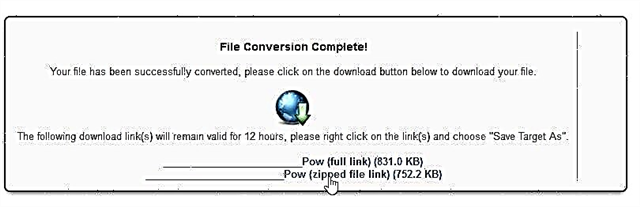
Xizmatda yana nimasi qiziq?
Bu ko'plab formatlarni qo'llab-quvvatlaydi, jumladan video, rasm va hk. agar siz ushbu yoki boshqa formatni qanday ochishni bilmasangiz, uni ushbu sayt yordamida o'zingiz bilgan formatga aylantirib, keyin ochishingiz mumkin. Umuman olganda, o'zingiz bilan tanishishingiz tavsiya etiladi.
Konverterlar
1) Power Point
Agar sizda Power Point-ning o'zi bo'lsa, nega maxsus dasturlarni o'rnatish kerak (Aytgancha, u bo'lmasa ham, siz bepul Office hamkasblaridan foydalanishingiz mumkin).
Undagi hujjatni oching va "Saqlash ..." funktsiyasini bosing. Keyinchalik, ochilgan oynada saqlamoqchi bo'lgan formatni tanlang.
Masalan, Microsoft Power Point 2013 o'nlab ikki yoki uch xil formatlarni qo'llab-quvvatlaydi. Ularning orasida, Aytgancha, PDF bor.
Masalan, mening kompyuterimda saqlash sozlamalari bo'lgan oyna quyidagicha:
Hujjatni saqlash
2) Power Point video konvertori
Yuklab olish uchun havola. sayt: //www.leawo.com/downloads/powerpoint-to-video-free.html
Agar siz o'z taqdimotingizni videoga o'zgartirmoqchi bo'lsangiz, ushbu dastur foydali bo'ladi (dastur ko'plab mashhur formatlarni qo'llab-quvvatlaydi: AVI, WMV va boshqalar).
Butun konversiya jarayonining bosqichlarini ko'rib chiqing.
1. Taqdimot faylini qo'shing.
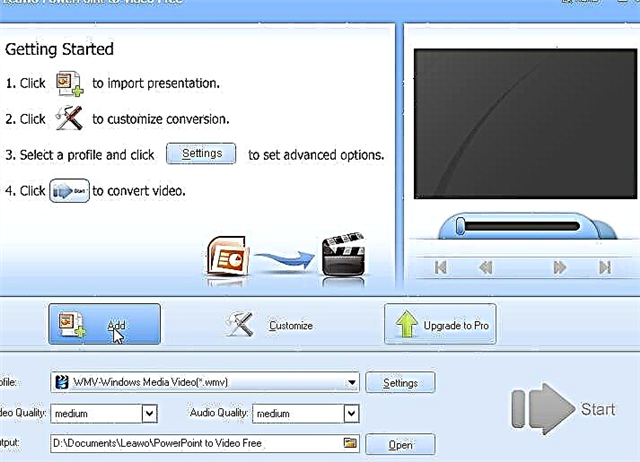
2. Keyin, o'zgartiradigan formatni tanlang. Men eng ommabopini, masalan WMVni tanlashni maslahat beraman. Bu Windows-ni o'rnatgandan so'ng odatda mavjud bo'lgan deyarli barcha pleyerlar va kodeklar tomonidan qo'llab-quvvatlanadi. Shunday qilib, bunday taqdimotni o'tkazib, siz uni istalgan kompyuterda osongina ochishingiz mumkin!
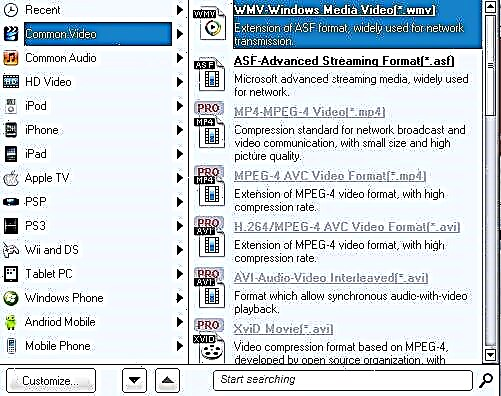
3. Keyin, "boshlash" tugmasini bosing va jarayon tugashini kuting. Aytgancha, dastur juda yuqori sifatli va tezkor ishlaydi. Masalan, mening test taqdimotim 7-8 sahifadan iborat bo'lsa-da, bir yoki ikki daqiqada video shaklida qilingan.
4. Bu erda, aytmoqchi, natija. Ommabop VLC video pleerida videofayl ochildi.
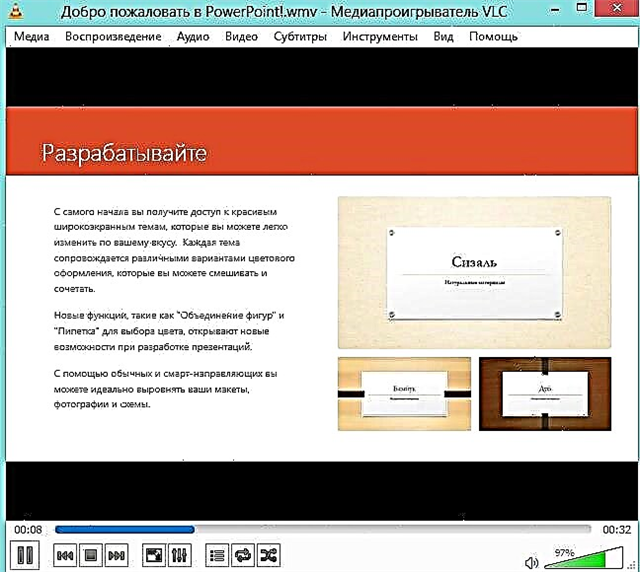
Ushbu video taqdimot nima uchun qulay?
Birinchidan, siz bitta faylni kompyuterdan kompyuterga o'tkazish oson va sodda olasiz. Agar sizning taqdimotingizda audio bo'lsa, u ushbu yagona faylga qo'shiladi. Ikkinchidan, pptx formatlarini ochish uchun sizga o'rnatilgan Microsoft Office paketi kerak bo'ladi va yangi versiya talab qilinadi. Videolarni tomosha qilish uchun kodeklardan farqli o'laroq, bu har doim ham shunday emas. Uchinchidan, bunday taqdimotni ishlash yoki o'qish yo'lida har qanday ko'chma pleerda ko'rish qulay.
PS
Taqdimotlarni PDF formatiga o'tkazish uchun yana bir yomon dastur mavjud - A-PDF PPT-ni PDF-ga (lekin uni qayta ko'rib chiqishning iloji bo'lmadi, chunki u mening Windows 8 64 bit-larimda ishlashni rad etdi)
Bularning barchasi, dam olish kunlari muvaffaqiyatli ...











